Převést nahrávky Google Meet na text pomocí Notta
Notta nabízí bezproblémovou integraci s Google Meet, která vám umožňuje snadno převádět vaše schůzky na text v reálném čase. Stačí připojit váš Google Meet k platformě Notta a zažít pohodlí rychlé a přesné transkripce, když schůzka začíná. Díky pokročilé technologii rozpoznávání řeči Notta zajišťuje, že každé slovo a detail jsou zachyceny s přesností, což poskytuje přesné transkripce vašich schůzek Google Meet.
Jak přepsat nahrávky Google Meet
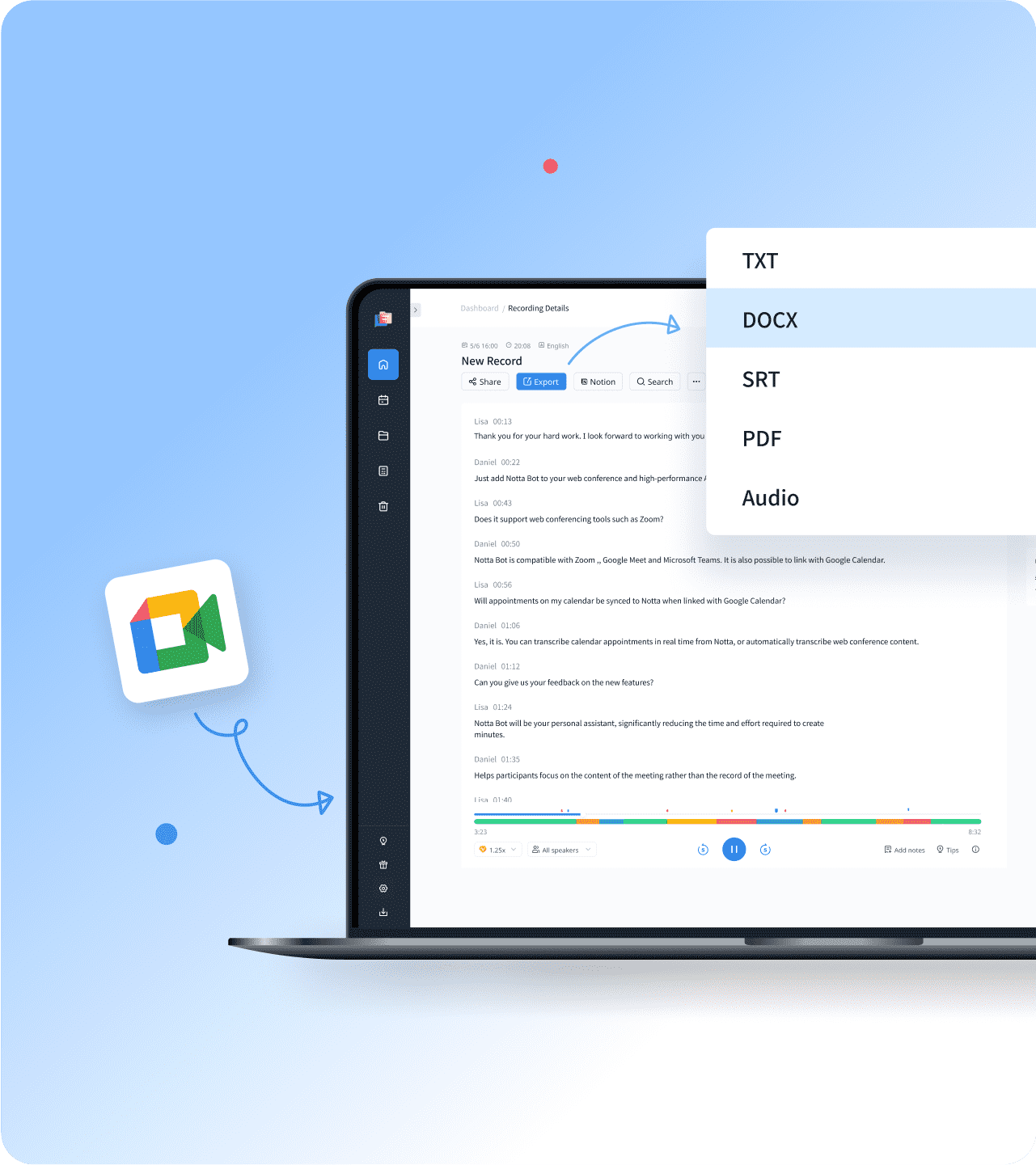
1. Nahrát záznamy Google Meet
Pro přepisování předem nahraných relací Google Meet přejděte do svého Google Drive a najděte složku Nahrávky Meet. Stáhněte požadované nahrávky a poté se přihlaste do Notta. Z řídicího panelu klikněte na tlačítko 'Importovat soubory' na pravé straně. Můžete nahrávky přetáhnout a pustit nebo je vybrat pomocí možnosti 'Vybrat dokumenty'.
2. Přepsat a zkontrolovat
Vyberte správný jazyk přepisu pro zvýšení přesnosti přepisu. Převod zvuku na text začne, jakmile bude nahrávání dokončeno. V závislosti na velikosti souboru to může chvíli trvat. Maximální velikost nahrávaného souboru je 1 GB (audio) / 10 GB (video). Notta může převést 2hodinový záznam řeči na text za přibližně 5 minut.
3. Exportovat a sdílet
Chcete-li uložit přepis ve formátu TXT, DOCX, SRT nebo PDF, klikněte na 'Exportovat'. Můžete také sdílet přepis s kolegy nebo přáteli online vytvořením jedinečného odkazu. Pokud nechcete sdílet celou poznámku, vyberte, které textové bloky chcete poslat, a poté klikněte na 'Sdílet', abyste vytvořili klipy.
Bezproblémově přepisujte hovory nebo záznamy Google Meet

Real-time transkripce
Zažijte pohodlí přepisování v reálném čase během vašich schůzek Google Meet.
Okamžitě zachycuje a přepisuje řeč.
Zůstaňte zapojeni a soustředění během schůzek, zatímco máte spolehlivý textový záznam konverzace.

Notta meeting bot
Využijte Meeting Bota od Notta k automatickému přepisu vašich schůzek Google Meet.
Jakmile připojíte Notta ke svému kalendáři, naše platforma bez námahy synchronizuje vaše schůzky a Bot Notta se bezproblémově připojí k sezení, jakmile začne.
Exportujte svou transkripci do běžných formátů, jako jsou TXT, DOCX, PDF a další.

Shrnutí AI
Poskytuje stručné a přesné shrnutí vašich schůzkových rozhovorů.
Rychle si projděte klíčové body a hlavní myšlenky vytažené z vaší schůzky.
Zvyšte přesnost a jasnost svých shrnutí přizpůsobením textu svým požadavkům.
Proč si vybrat Notta?
Bezpečnost a soukromí
Notta dodržuje bezpečnostní předpisy, jako jsou SSL, GDPR, APPI a CCPA. Abychom zajistili vaše soukromí, šifrujeme všechna data pomocí služeb RDP a S3 od AWS.
Online spolupráce
V pracovním prostoru týmu Notta má každý člen přístup ke všem konverzacím, může upravovat přepisy, přidávat poznámky a posílat bota Notta pro živé přepisování online schůzek Google Meet, Zoom a Microsoft Teams.
Jednoduché a rychlé
Notta může převést hodinové hlasové nahrávky na text za 5 minut nebo méně.
Více formátů
Notta podporuje více audioformátů, včetně WAV, MP3, M4A, CAF, AIFF, a také videoformátů AVI, RMVB, FLV, MP4, MOV a WMV. Můžete také použít Notta k přepisu online videí z YouTube.
Vysoká přesnost
Pomocí pokročilých algoritmů strojového učení neustále zlepšujeme přesnost našeho rozpoznávání hlasu. Přesnost přepisu pro vysoce kvalitní zvuk může v mnoha případech dosáhnout 98,86 %.
Plynulý pracovní postup
S účtem Notta se můžete současně přihlásit na Notta Web a do mobilní aplikace Notta. Přepis se bude synchronizovat mezi počítači, telefony a tablety.
Co říkají naši uživatelé
Často kladené otázky
Je nahrávání Google Meet zdarma?
Bohužel ne. Nahrávání videa je prémiová funkce v Google Meet. Jinými slovy, nemůžete nahrávat Google Meet zdarma, pokud používáte standardní, bezplatný účet Google.
Jako alternativní metoda pro nahrávání Google Meet nabízí Notta automatizované řešení, které převádí všechny konverzace na text v reálném čase pomocí AI. To vám umožní plně se zapojit do diskuse, aniž byste se obávali, že něco důležitého propásnete.
Zde je návod, jak používat Notta pro živou transkripci:
Přihlaste se ke svému účtu Notta a přejděte na hlavní řídicí panel.
Vyberte 'Přepsat živé setkání' z pravého postranního panelu, což vyvolá zobrazení nového okna. Zadejte svou URL adresu Google Meet a klikněte na 'Přepsat nyní.'
Připojte se ke svému hovoru Google Meet a klikněte na 'Přijmout', abyste udělili přístup botu Notta.
Vraťte se na řídicí panel Notta, kde najdete živou transkripci. Otevřete ji a sledujte přepis v reálném čase, jak schůzka pokračuje.
Jak nahrávat na Google Meet bez tlačítka pro nahrávání?
Pokud nevidíte tlačítko pro nahrávání, správce pracovního prostoru mohl zakázat funkci nahrávání, nebo se nepřihlašujete pomocí účtu pracovního prostoru. Nejlepším řešením je použít Notta. Notta je bezplatný nástroj pro převod řeči na text, který vám umožňuje zachytit zvuk ze sezení Google Meet, i když nemáte prémiový účet Google Workspace. Google Meet můžete snadno nahrát několika kliknutími:
Klikněte na ‘Kopírovat informace o připojení’ v Google Meet
Otevřete řídicí panel Notta a klikněte na 'Připojit se k živé schůzce'.
Vložte URL schůzky a klikněte na 'Přepsat nyní'. Bot Notta se připojí a okamžitě zaznamená schůzku Google.
Jak přepsat audio z Google Meet?
Můžete se přihlásit do Notta, abyste poslali bota Notta k nahrávání a přepisu zvuku z Google Meet. Přejděte na stránku Google Meet, klikněte na 'Podrobnosti o schůzce' ve spodní části obrazovky Google Meet a poté klikněte na 'Kopírovat informace o připojení'. Přejděte na řídicí panel Notta, klikněte na 'Připojit se k živé schůzce' na pravé straně a vložte odkaz, který jste právě zkopírovali. Klikněte na 'Přepsat nyní' a bot Notta se automaticky připojí k schůzce a nahrá a živě přepíše videohovory.
Jak exportovat přepisy z Google Meet?
Notta můžete použít k snadnému nahrávání a přepisování záznamů Google Meet a exportu přepisů do několika formátů, jako je TXT, DOCX, SRT nebo PDF. Přihlaste se do řídicího panelu Notta, klikněte na 'Připojit se k živé schůzce' a zadejte URL adresu Google Meet. Bot Notta se automaticky připojí k schůzce a automaticky začne přepisovat. Klikněte na tlačítko 'Exportovat', abyste exportovali přepisy do místního úložiště.
Jak povolit překlad na Google Meet?
Chcete-li povolit živé překlady, přejděte do Nastavení > Titulky > Přeložené titulky (web) nebo Nastavení > Titulky > Živé titulky > Jazyk překladu (mobilní). Podporované jazyky jsou francouzština, němčina, portugalština, španělština.
Uvolněte sílu transkripce AI
Dozvědět se více
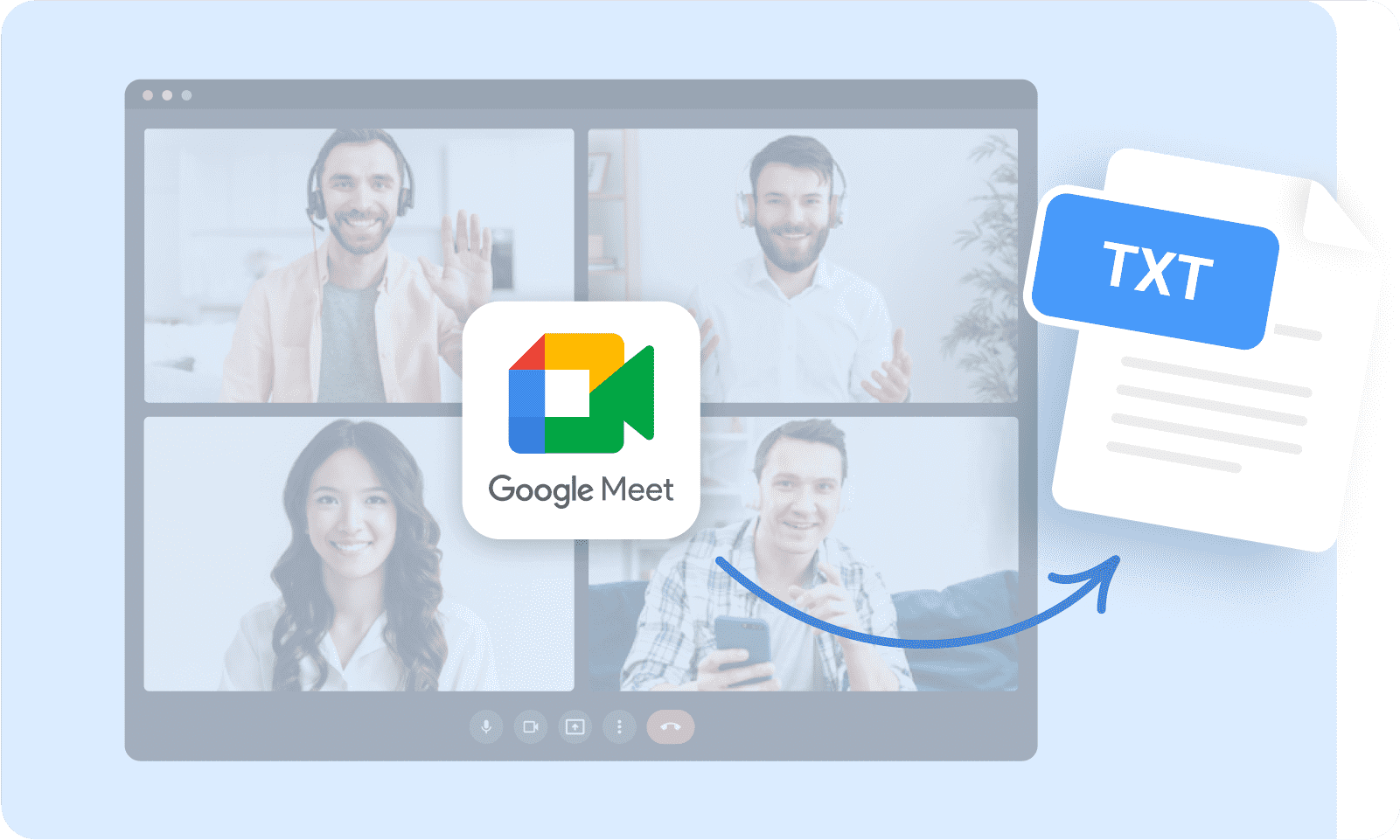
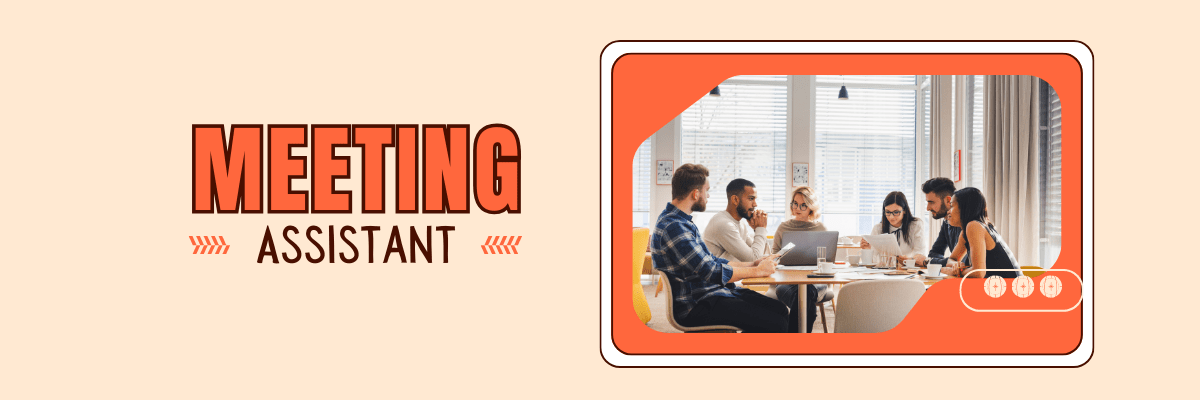
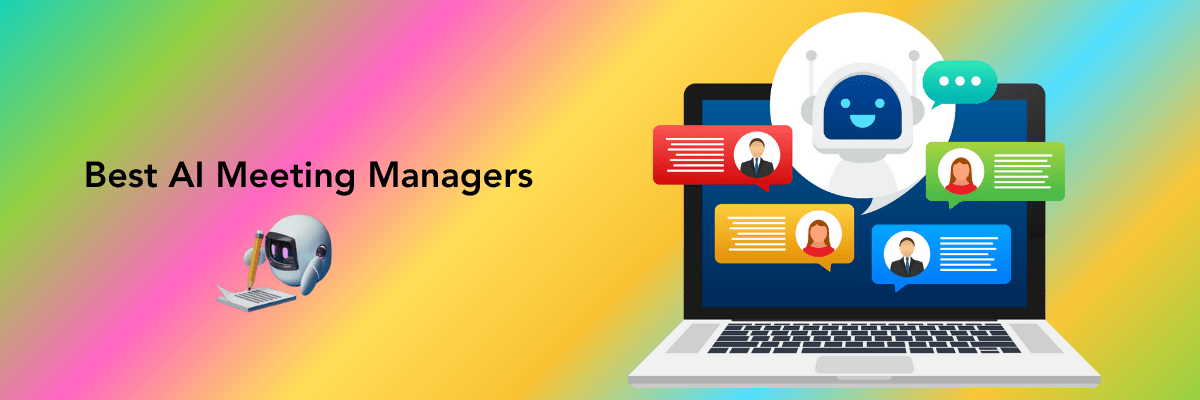
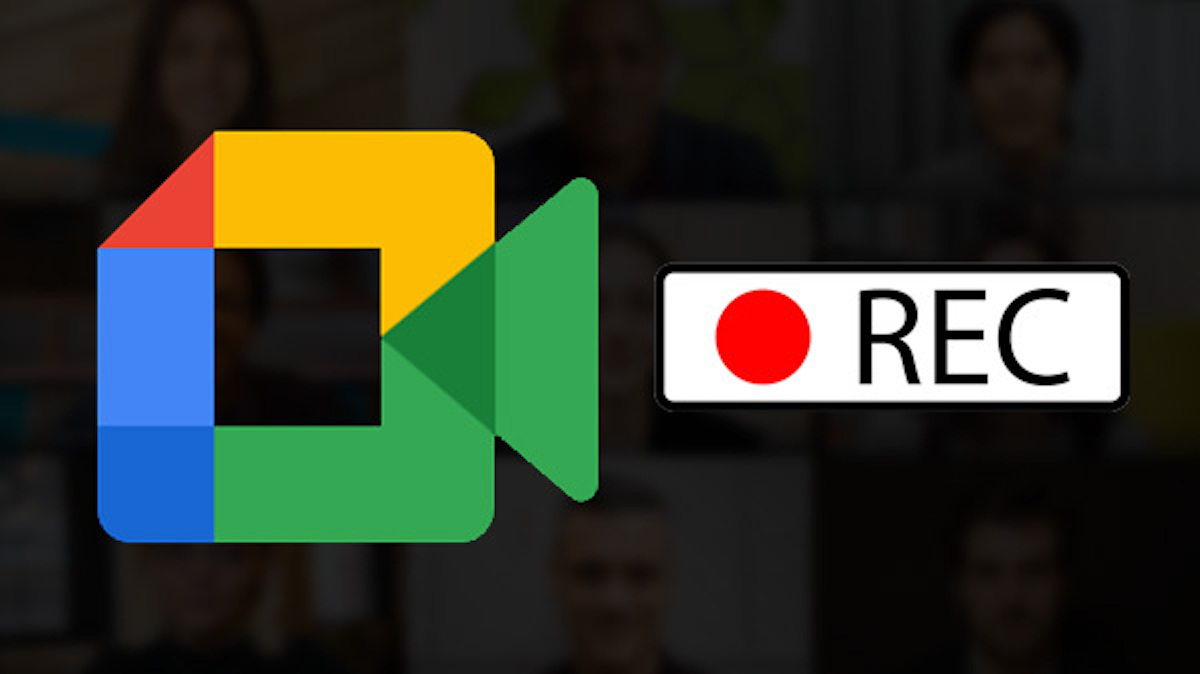
Tia Davidson
Projektový manažer
Pravidelně používám Notta k převodu svých nahrávek z Google Meet. Jsem ohromen jeho jednoduchostí a přesností přepisu. Snadno se hledají klíčové zprávy, na kterých musím po schůzkách pracovat. Vřele doporučuji využít tuto službu. Je levná, snadno se používá a má rychlou dobu obratu!